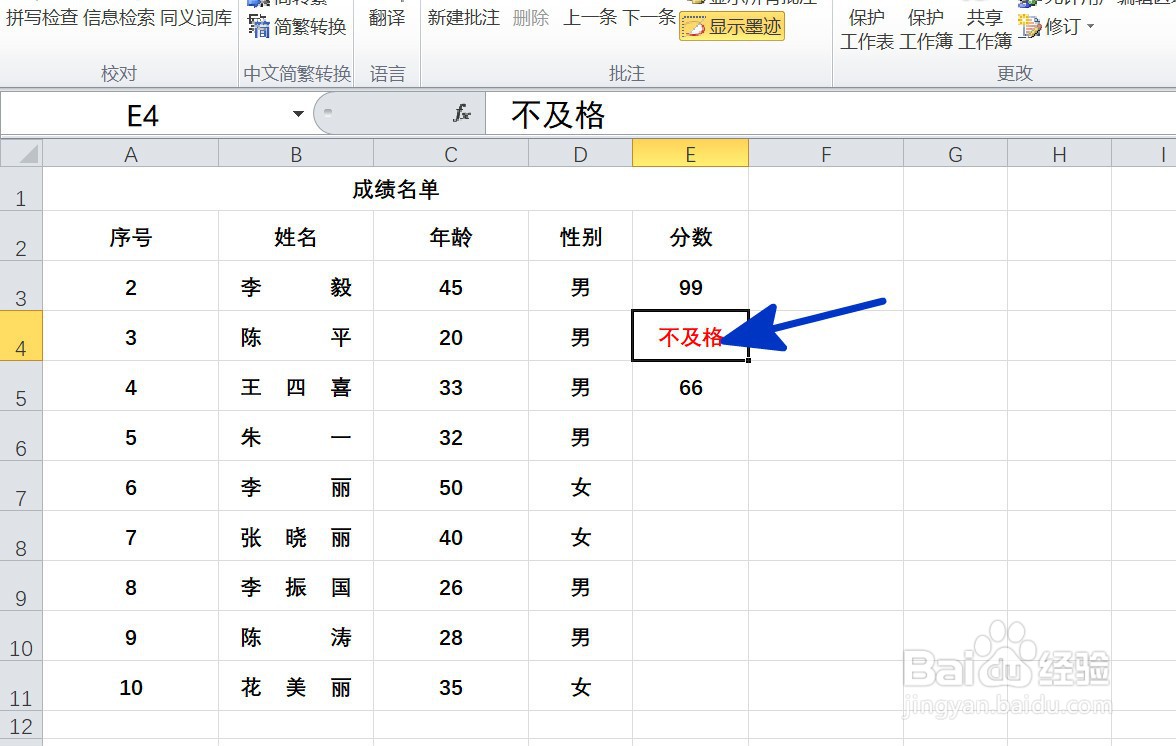1、如本例,要求通过设置,在E3:E11单元格区域中输入文字后显示红色字体。
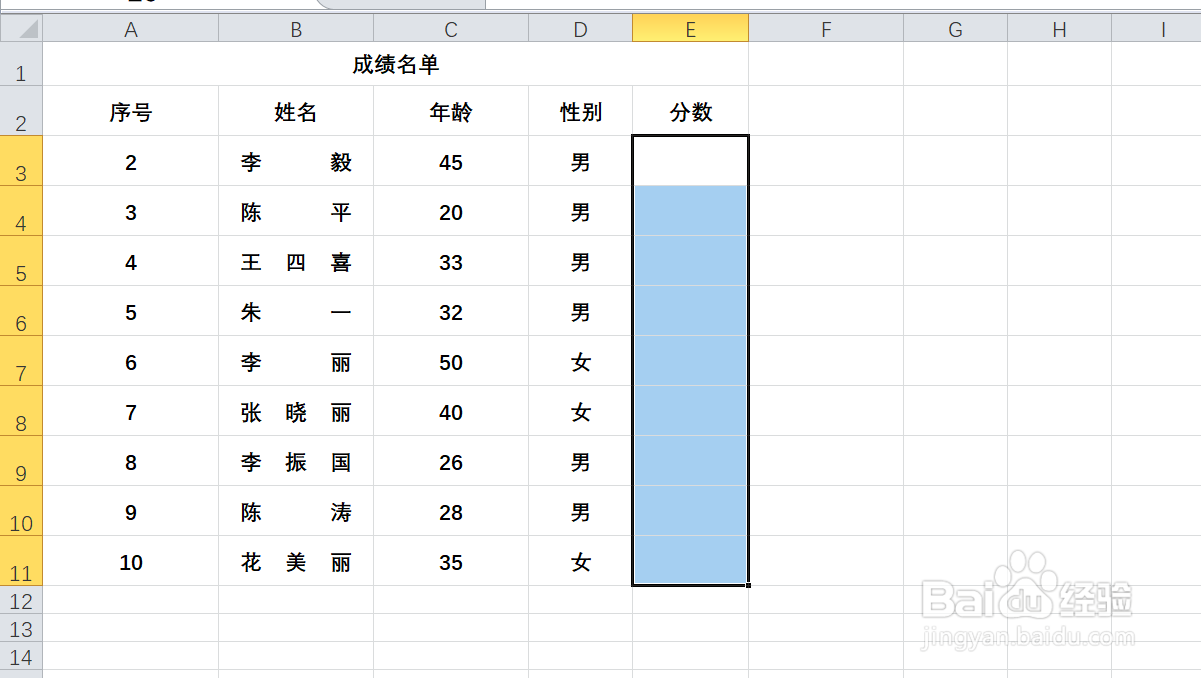
2、点击选中E3:E11单元格区域,点击鼠标右键,在弹出的菜单选项中点击选择【设置单元格格式】选项。
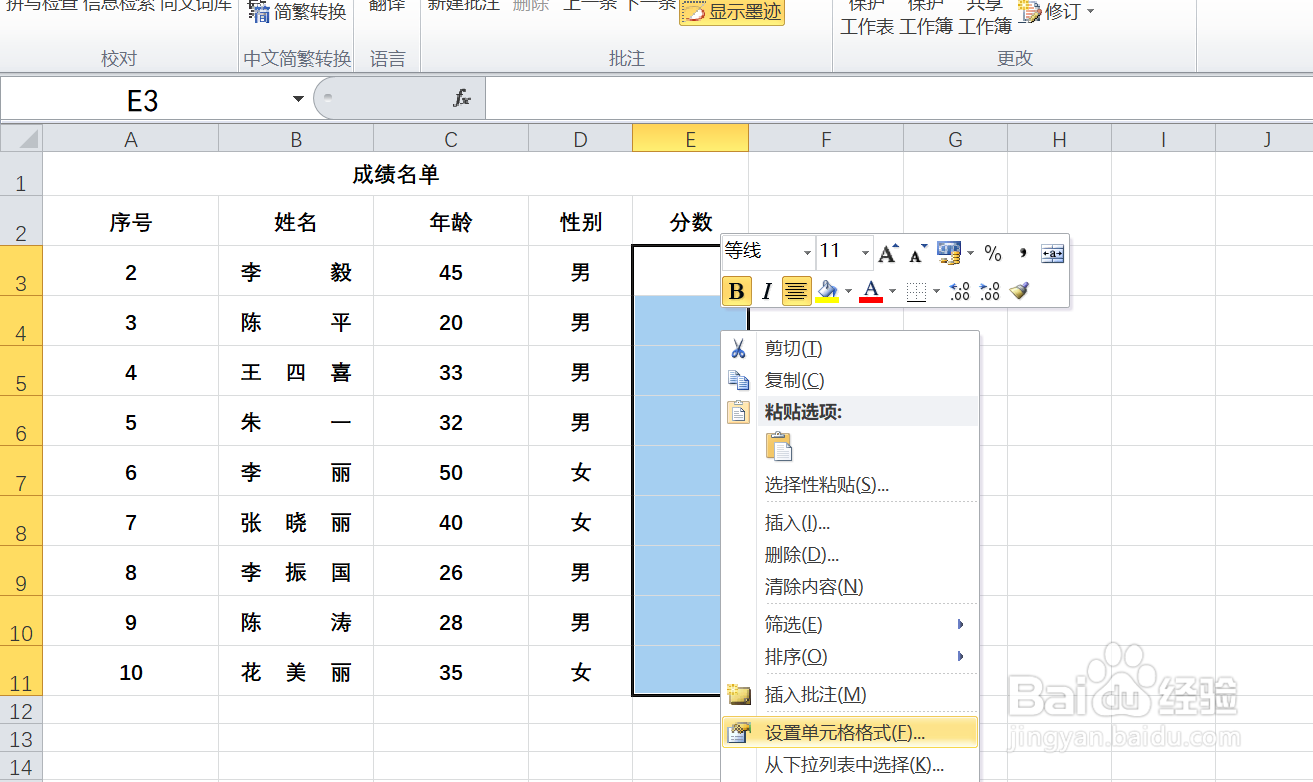
3、如下图,通过上一步骤,系统弹出了【设置单元格格式】对话框。
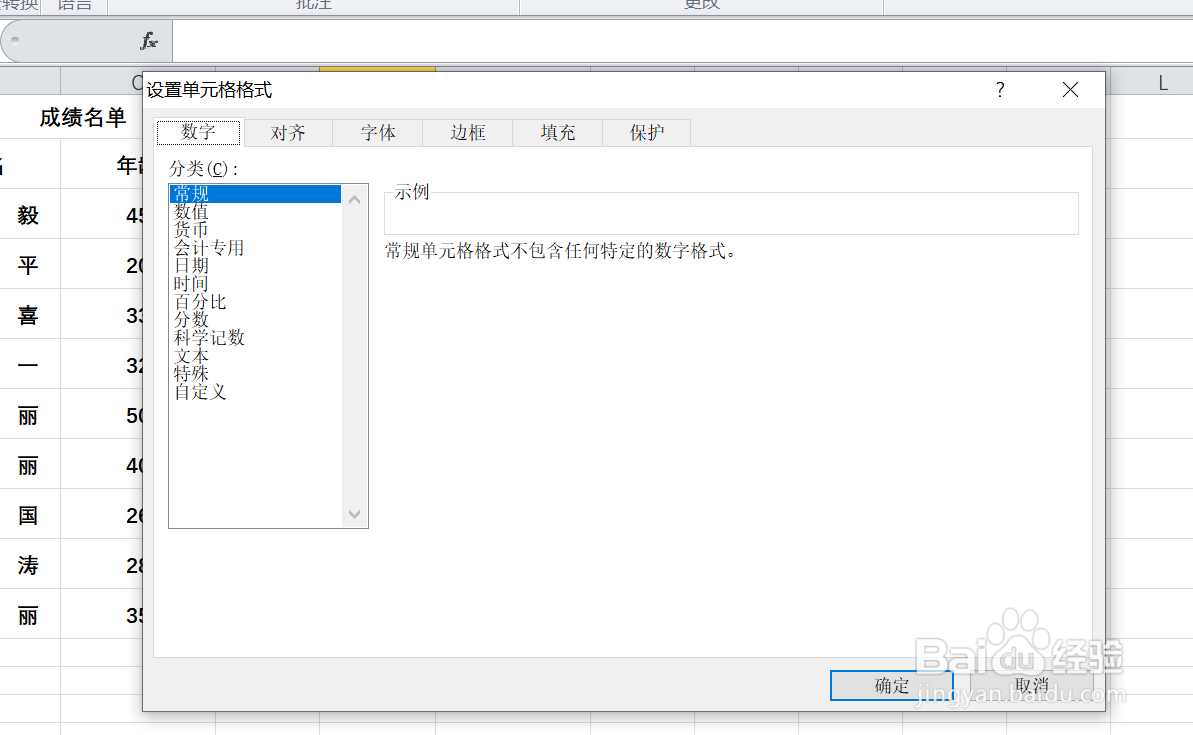
4、在通过上一步骤,系统弹出的【设置单元格格式】对话框中:左边点击选择[自定义]选项;陴查哉厥右边在[类型]下面的对话框中输入0;-0;0;[红色]@,完成后点击【确定】按钮。
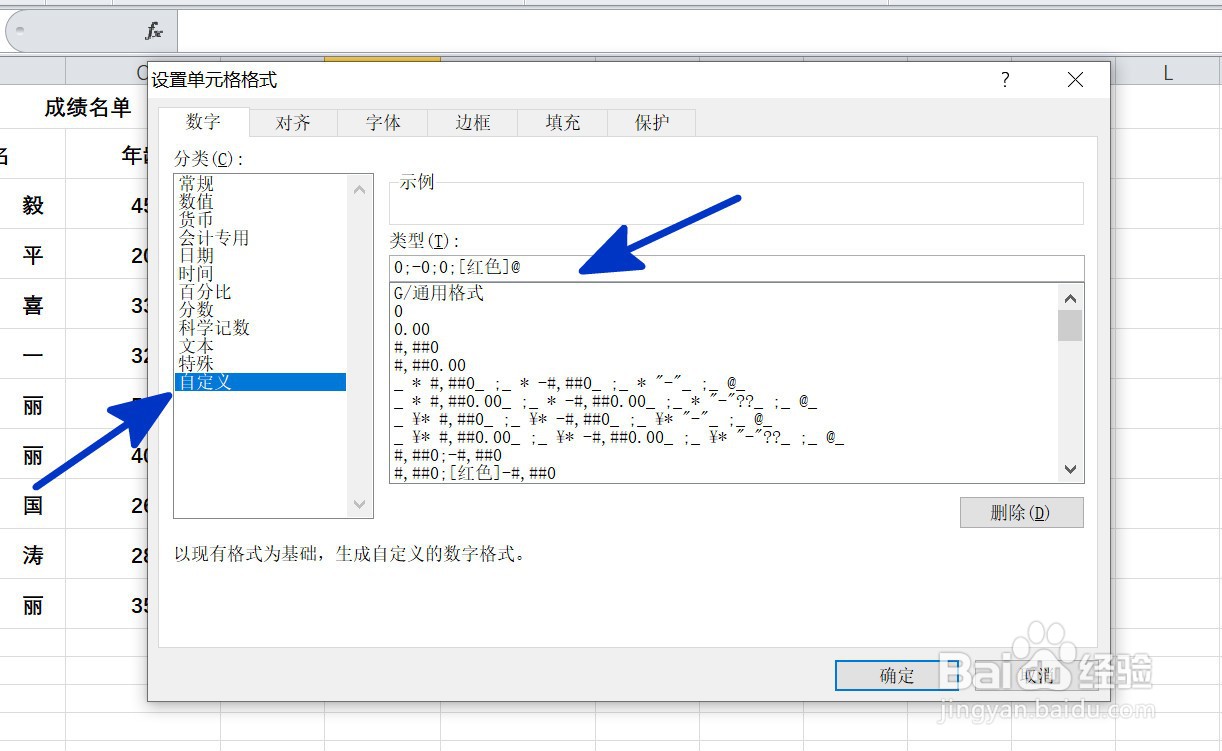
5、返回到工作表中,当用户在设置的区域中输入文本内容后,则文字显示为红色,结果如下图所示: